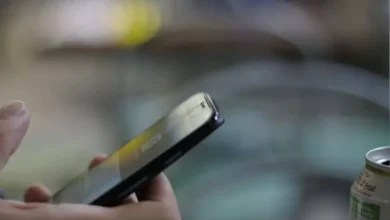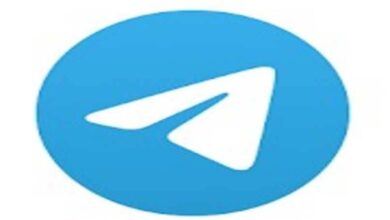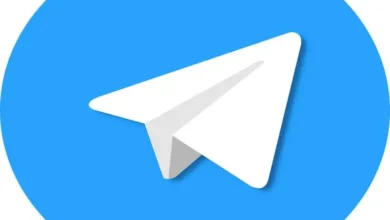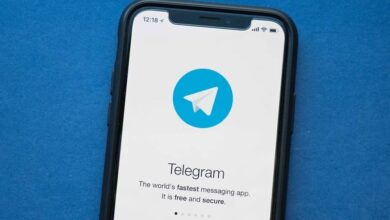كيفية إلغاء تنشيط أو إزالة الكاميرا الداخلية في تطبيق Telegram خطوة بخطوة

سبق أن تحدثنا عن الخيارات الرائعة التي يقدمها لنا تطبيق Telegram، والتي أصبحت منافساً قوياً لـ WhatsApp لدرجة أننا لا نعرف أيهما أفضل وأكثر أماناً. الحقيقة هي أنه يمكننا استخدام هذه المنصة من جهاز الكمبيوتر أو من الجهاز المحمول.
ولكن من المحتمل جدًا أنك لا تعلم أن هذا التطبيق يستخدم وظائف مخفية. وفي هذه المقالة سوف نعرض لك إحداها والتي ستتعرف فيها على خطوات إلغاء أو إزالة الكاميرا الداخلية في تطبيق تيليجرام الخاص بك.
يعد Telegram أحد التطبيقات التي لم تتوقف عن النمو وتقدم لمستخدميها وظائف تتيح لهم التواصل بشكل أسرع وأسهل. ولكنه يقدم لك أيضًا تلك التي تسمح لك بالتحقق مما إذا كانت رسائلك قد تمت قراءتها في محادثة أو مجموعة. أو ببساطة إذا كنت تريد معرفة ما إذا كان شخص ما قد قام بحظرك على Telegram.
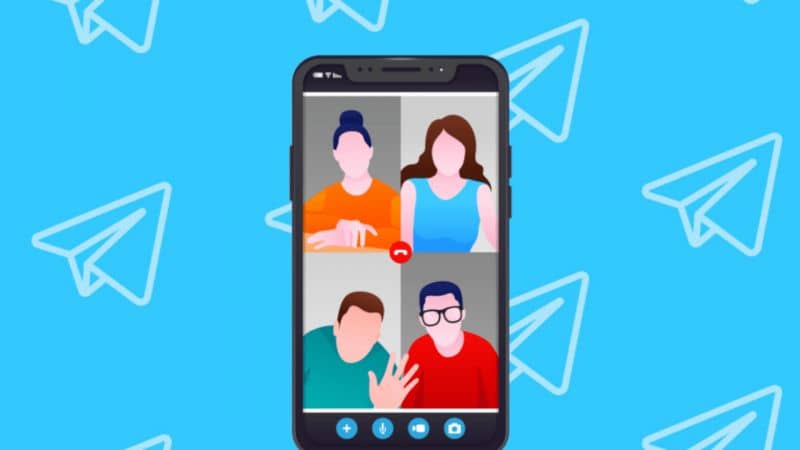
ولكننا سنعرض لك الآن خيارًا يسهل جدًا تنفيذه، ولكن من الصعب العثور عليه إذا كنت لا تعلم أن التطبيق يحتوي على خيارات مخفية. والتي سيكون من الممكن من خلالها إلغاء تنشيط كاميرا Telegram الداخلية. وإذا كنت ترغب في تنفيذ هذه المهمة لفترة طويلة وليس لديك أي فكرة عن كيفية القيام بذلك، فهنا سنخبرك خطوة بخطوة.
خطوات إلغاء تفعيل كاميرا التليجرام الداخلية
قبل البدء، سنخبرك أنه يمكنك إلغاء تنشيط هذه الكاميرا على أي جهاز ذكي تستخدمه. مما يعني أنه لن يهم إذا كان هاتفك المحمول هو iPhone أو Android، لأننا سنقوم بإجراء تغييرات على تطبيق Telegram . لذلك فإن الخطوة الأولى الواضحة هي الدخول إلى تطبيق الهاتف المحمول.
بمجرد وصولنا إلى هناك، سننتبه إلى أيقونة الخطوط الثلاثة في الجزء العلوي الأيمن ونضغط عليها. سيؤدي هذا الإجراء إلى إنشاء قائمة من الخيارات على الشاشة والتي يمكننا من خلالها رؤية مجموعة جديدة ودردشة سرية جديدة وقناة جديدة وجهات اتصال وما إلى ذلك. في حالتنا، سننقر الآن على “الإعدادات”.
قم بتعطيل الكاميرا من القائمة السرية
سندخل بعد ذلك إلى نافذتها حيث ستظهر لنا خيارات جديدة تتيح لنا إجراء تعديلات على التكوين. ومن بين هذه الخيارات لدينا المشاركة المباشرة والملصقات والقناع. حجم النص، رفع للتحدث، من بين أمور أخرى. ولكن لتتمكن من الدخول إلى قائمة Telegram السرية، عليك القيام بما يلي.
في نافذة “الإعدادات” نفسها، يجب عليك النزول إلى نهايتها والتي سيظهر فيها إصدار Telegram الذي قمنا بتثبيته على هاتفنا المحمول. عند تحديد موقع هذه المعلومات يجب علينا الضغط عليها مع الاستمرار حتى تظهر “قائمة التصحيح” على الشاشة ، والتي ستحتوي على عدة خيارات.
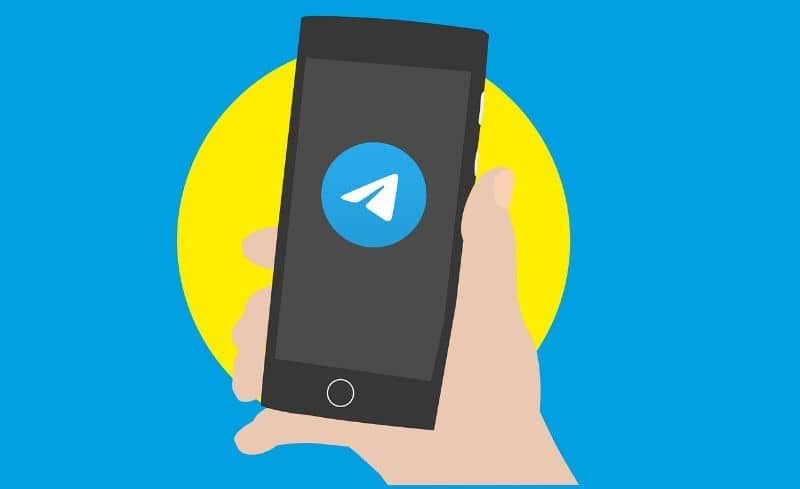
من بين الخيارات التي سنجدها في قائمة التصحيح هذه استيراد جهات الاتصال وإعادة تحميل جهات الاتصال وإعادة تعيين جهات الاتصال المستوردة وإعادة تعيين مربعات الحوار. احذف ذاكرة التخزين المؤقت للوسائط المتعددة المرسلة، وقم بتنشيط التسجيل وبالطبع “إلغاء تنشيط الكاميرا الداخلية”. من الواضح أن الخطوة التالية هي النقر على هذا الخيار لتحديده.
وبهذه الطريقة تم إلغاء تنشيط الكاميرا الداخلية، دون تعقيدات كبيرة وفي كل مرة تدخل فيها إلى دردشة تيليجرام سترى أن الكاميرا المدمجة قد اختفت. وذلك من خلال قائمة التصحيح، التي تعرف الآن كيفية الوصول إليها. ويمكنك أيضًا إلغاء تنشيط أو تنشيط أي من الوظائف التي ستجدها فيه.
وبهذا تنتهي هذه المقالة الممتازة التي يمكن أن تظهر لك وظيفة أخرى، لكنها في هذه الحالة كانت مخفية في Telegram. والتي تمكنت من خلالها من إلغاء تنشيط الكاميرا الداخلية أو إزالتها ، في عملية بسيطة مثل كتابة النصوص بالخط العريض . إذا كان لديك أي أسئلة أو تعليقات، فلا تتردد في إرسالها عبر صندوق التعليقات أدناه.